3DMax台灯底座怎样制作?
溜溜自学 室内设计 2021-09-16 浏览:1016
3DMax软件的功能强大,很多模型都能在这里进行创作与实现。其中用3DMax制作家电、家具的用户最多,像灯、沙发、桌子都经常会制作。最近有初学者在练习的时候,不知道3DMax台灯底座怎样制作,其实我们刚开始可以制作比较简单的模型,下面的教程步骤来告诉大家如何制作出简单又好看的台灯底座模型。
想要更深入的了解“3DMax”可以点击免费试听溜溜自学网课程>>
工具/软件
电脑型号:联想(lenovo)天逸510s; 系统版本:Windows7; 软件版本:3DMax2013
方法/步骤
第1步
打开3DMax2013软件,进入软件工作界面;
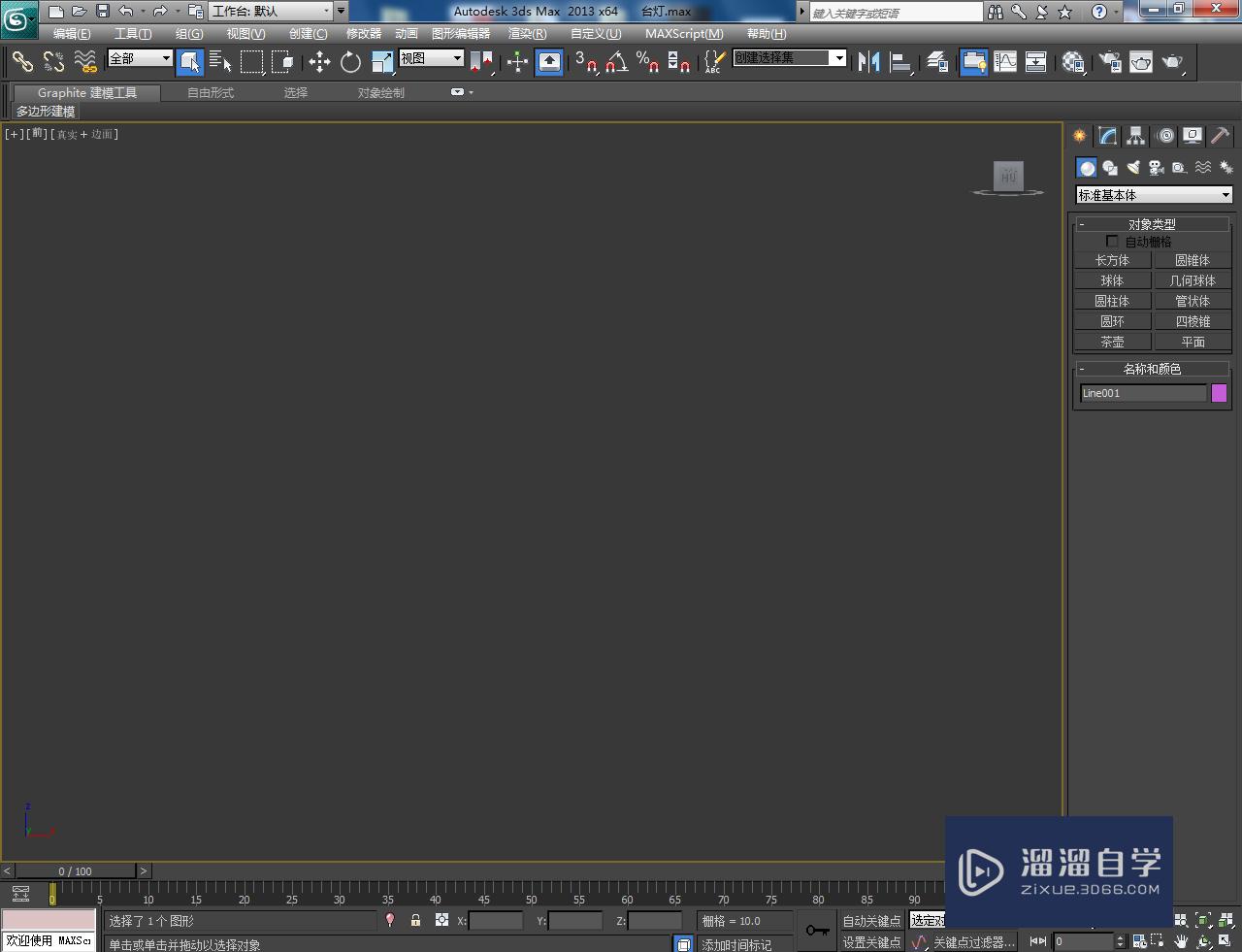
第2步
点击【创建】-【图形】-【线】,按图示绘制出多边图案后,点击【顶点】图标并对图案上的节点进行圆化处理,完成台灯底座截面的制作;
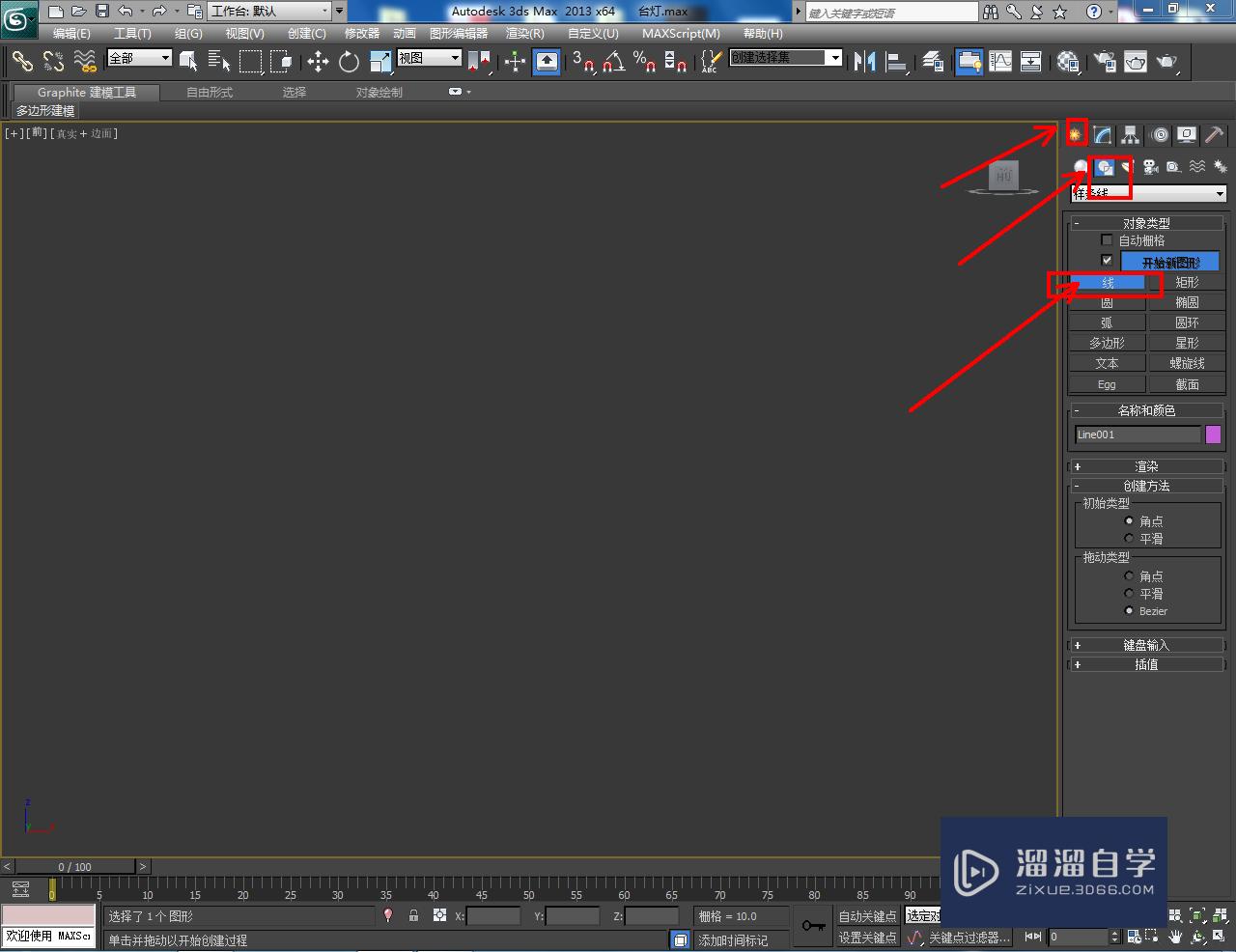
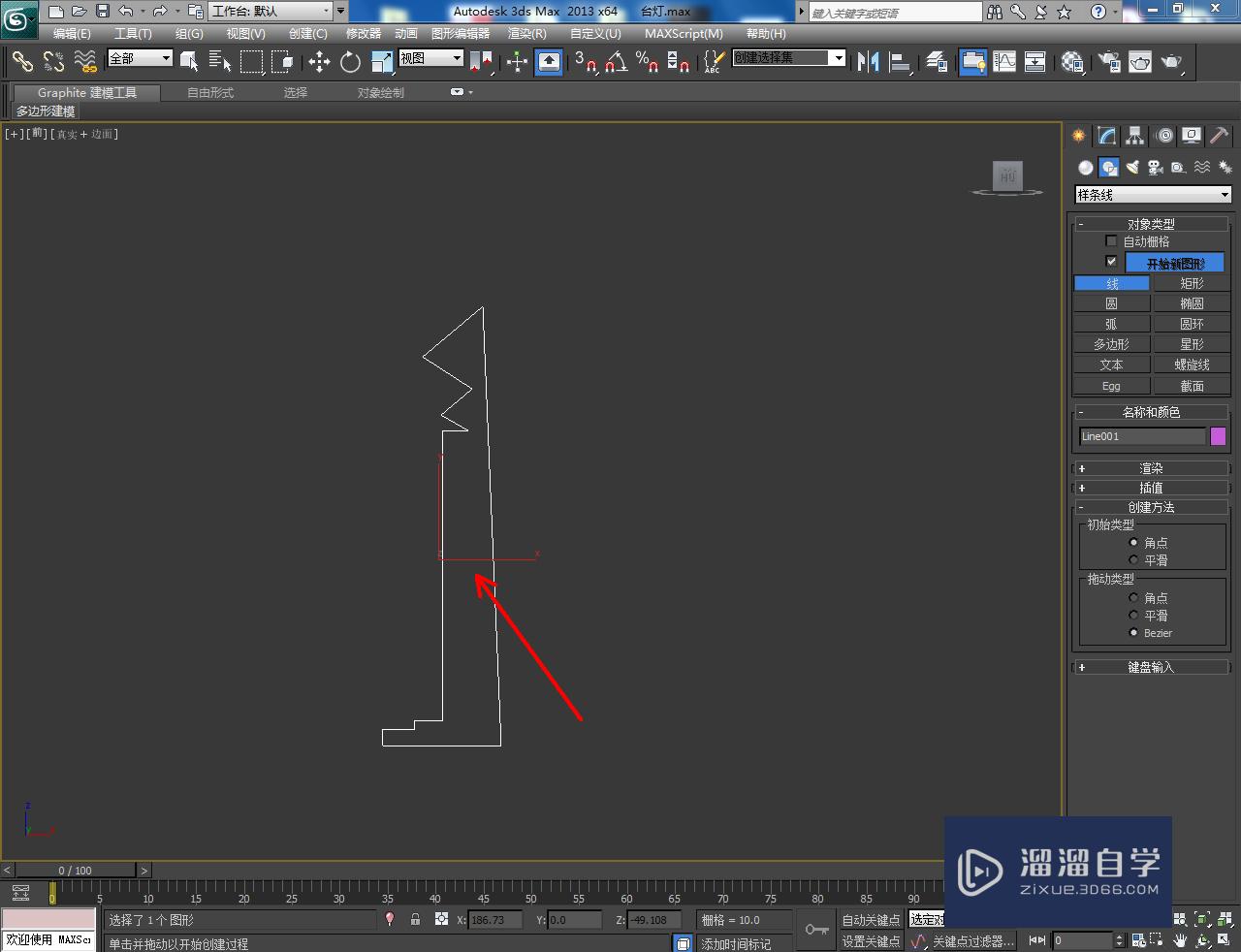
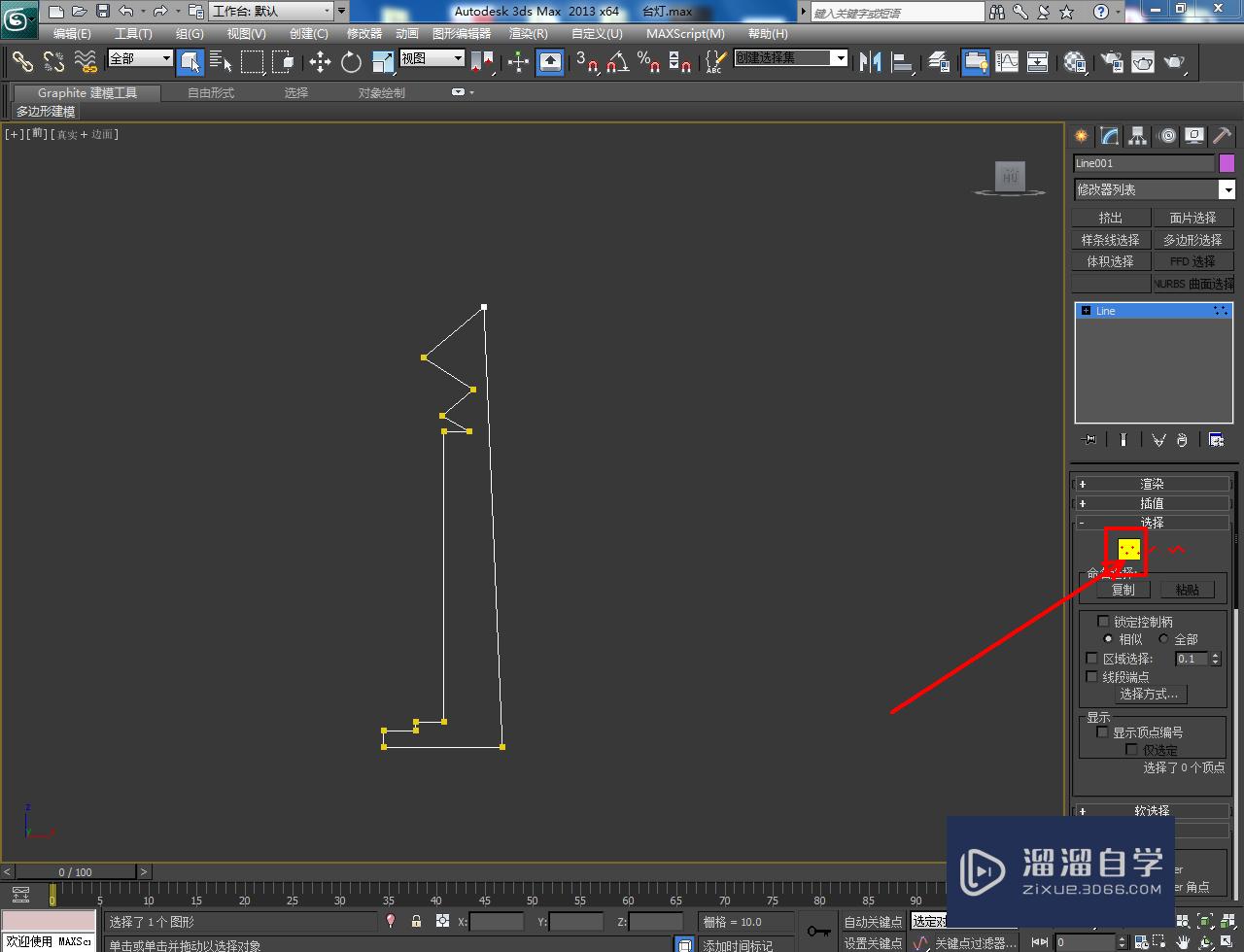
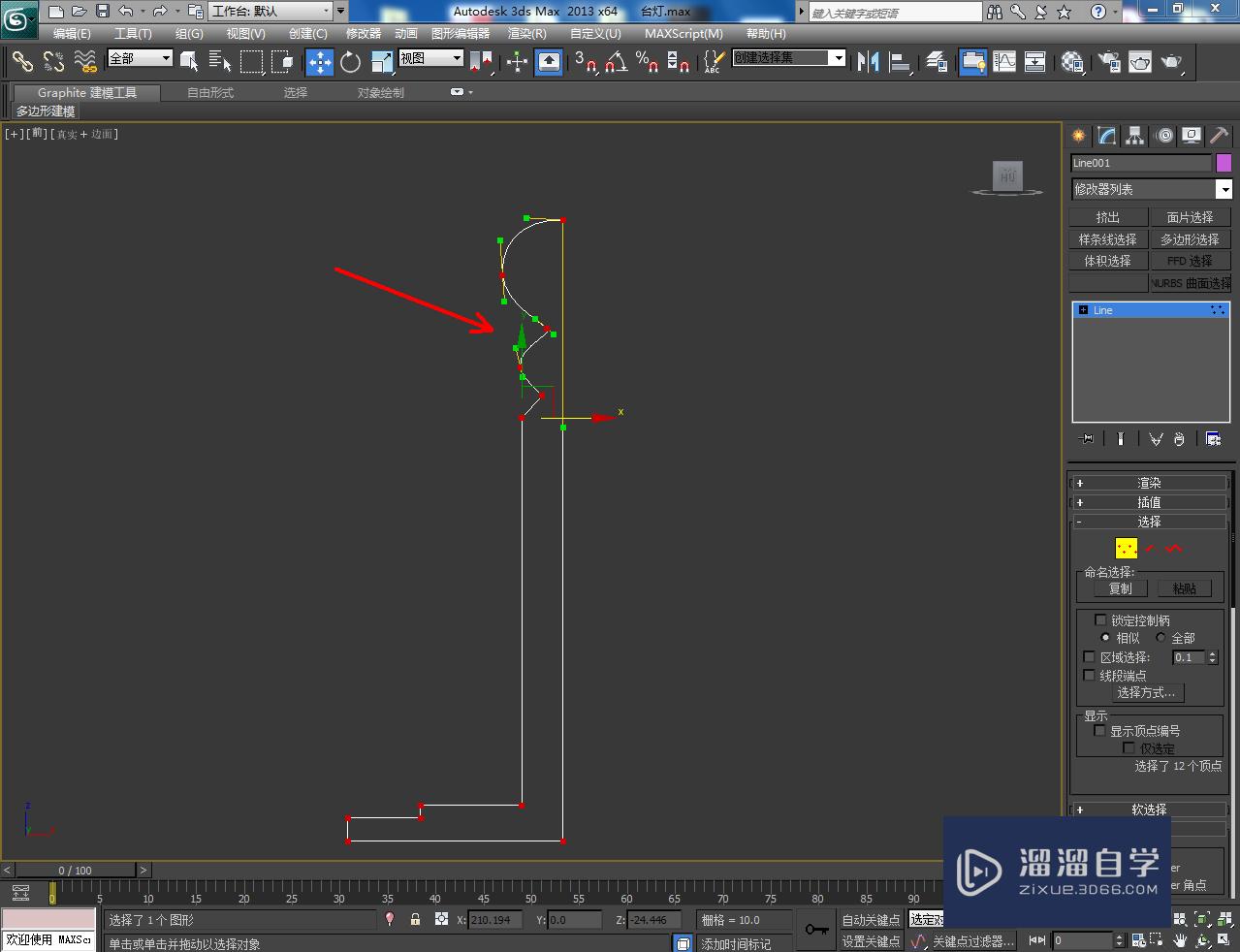
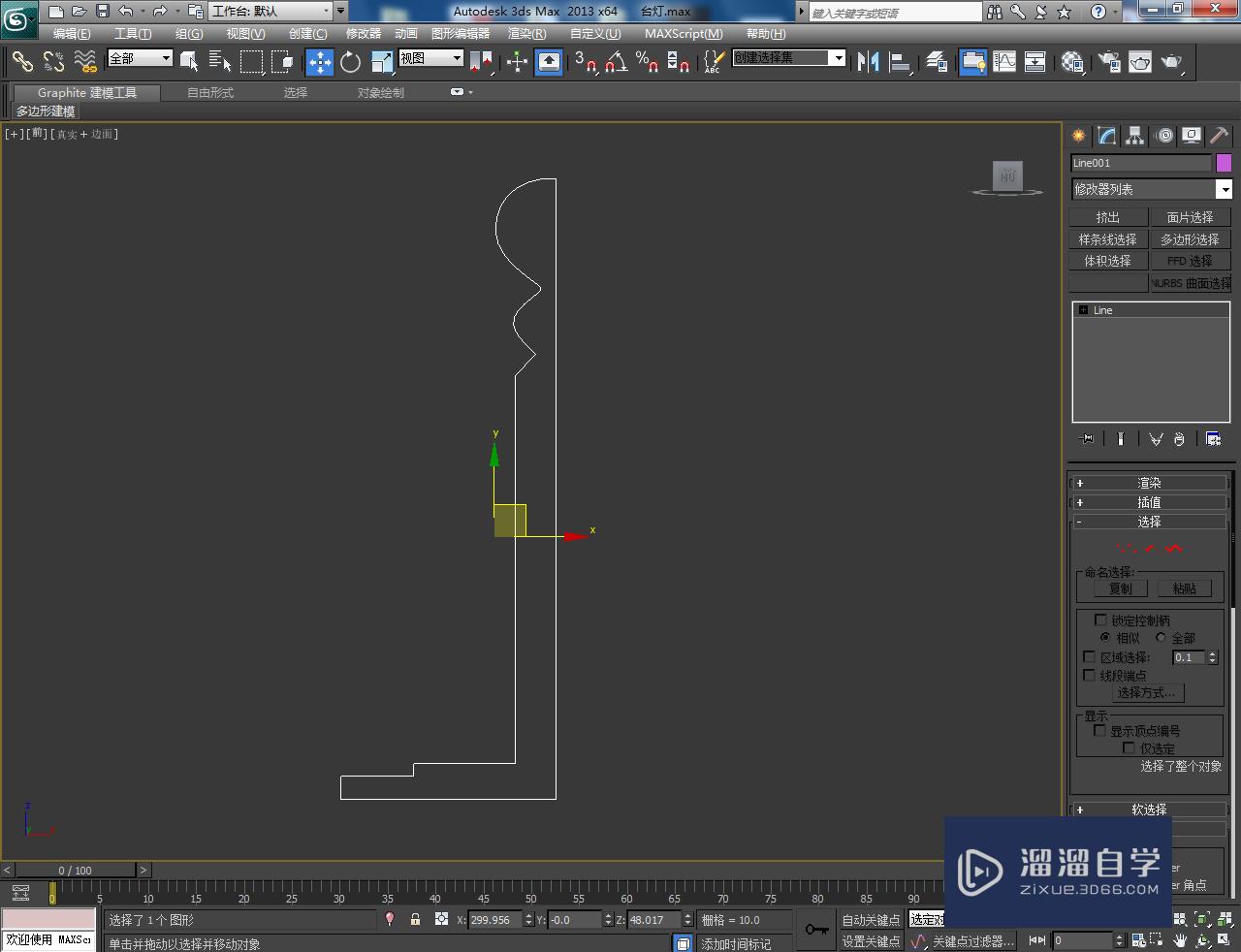
第3步
选中台灯底座截面图案,点击【车削】,勾选【焊接内核】后,将对称设置为:最大并设置好车削的各个参数,生成台灯底座模型;
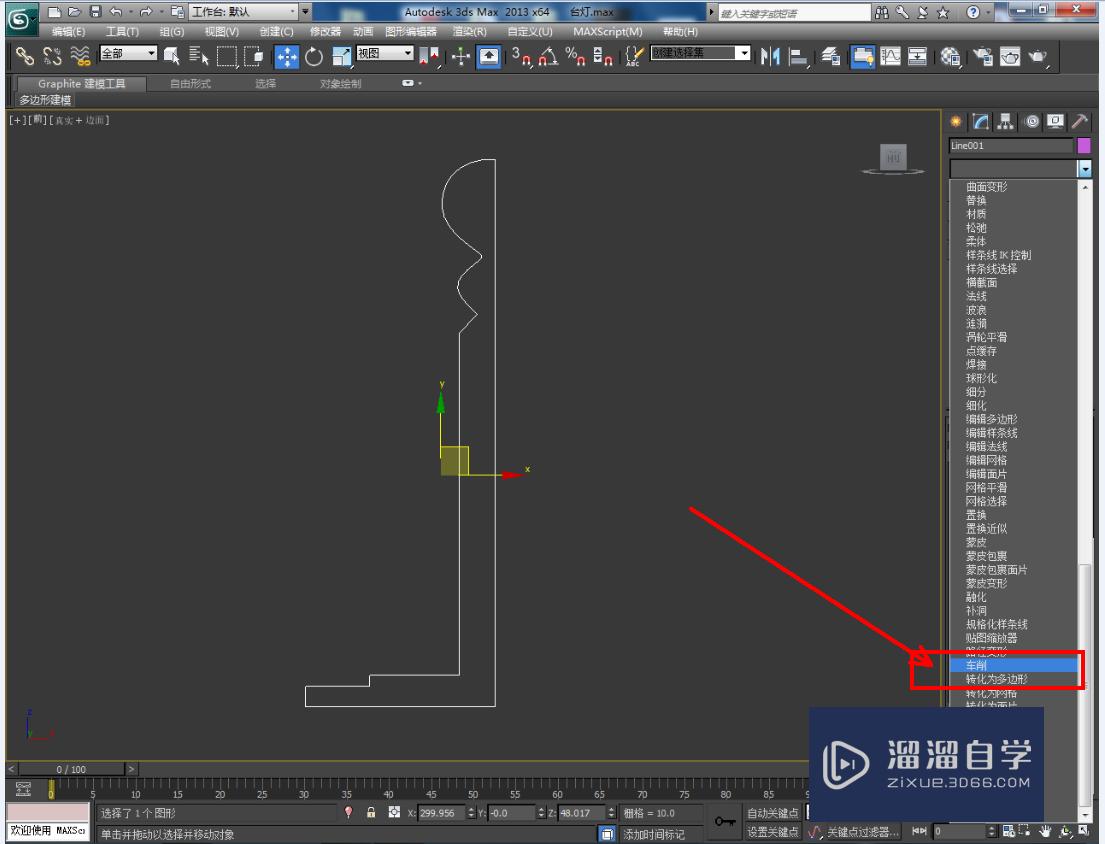
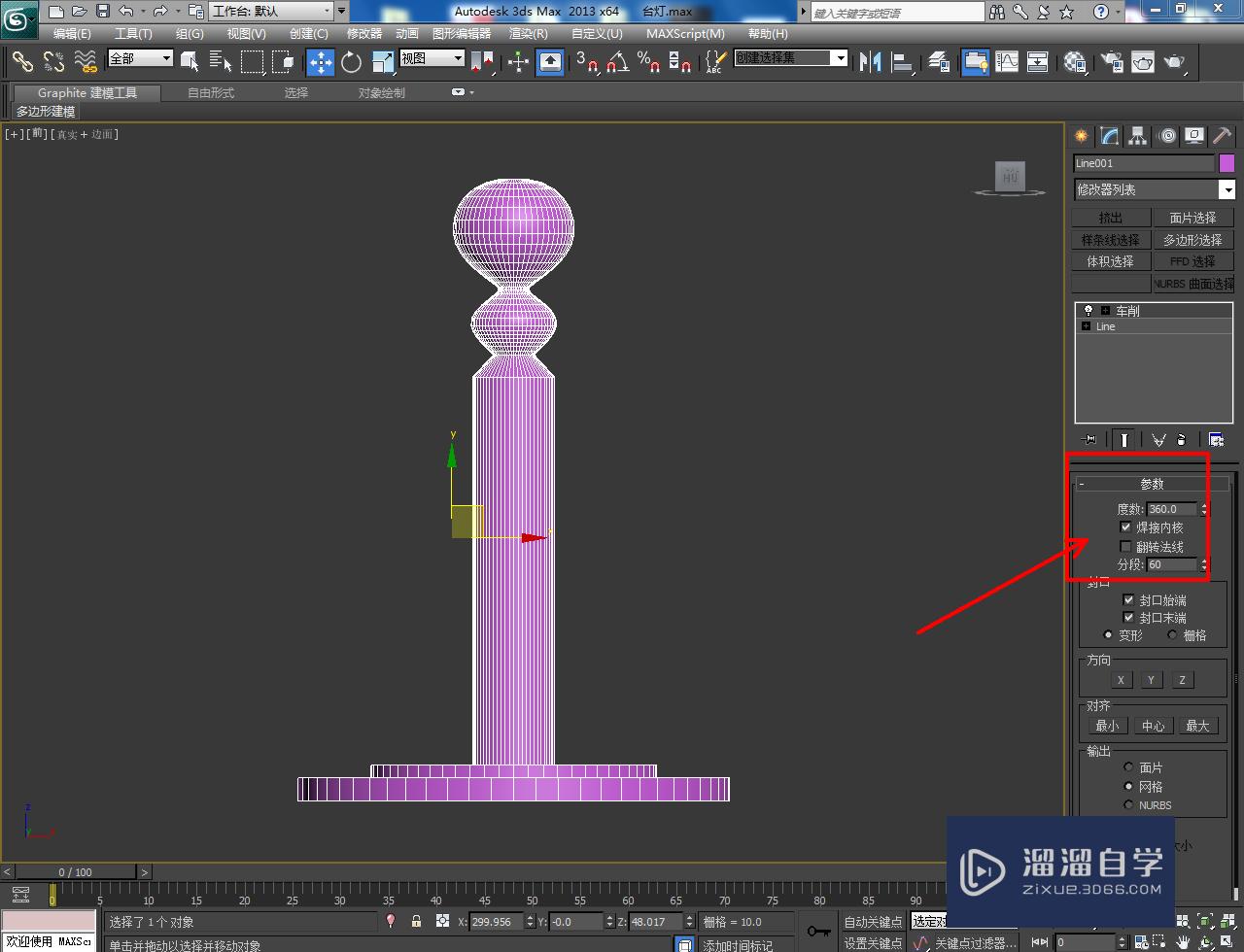
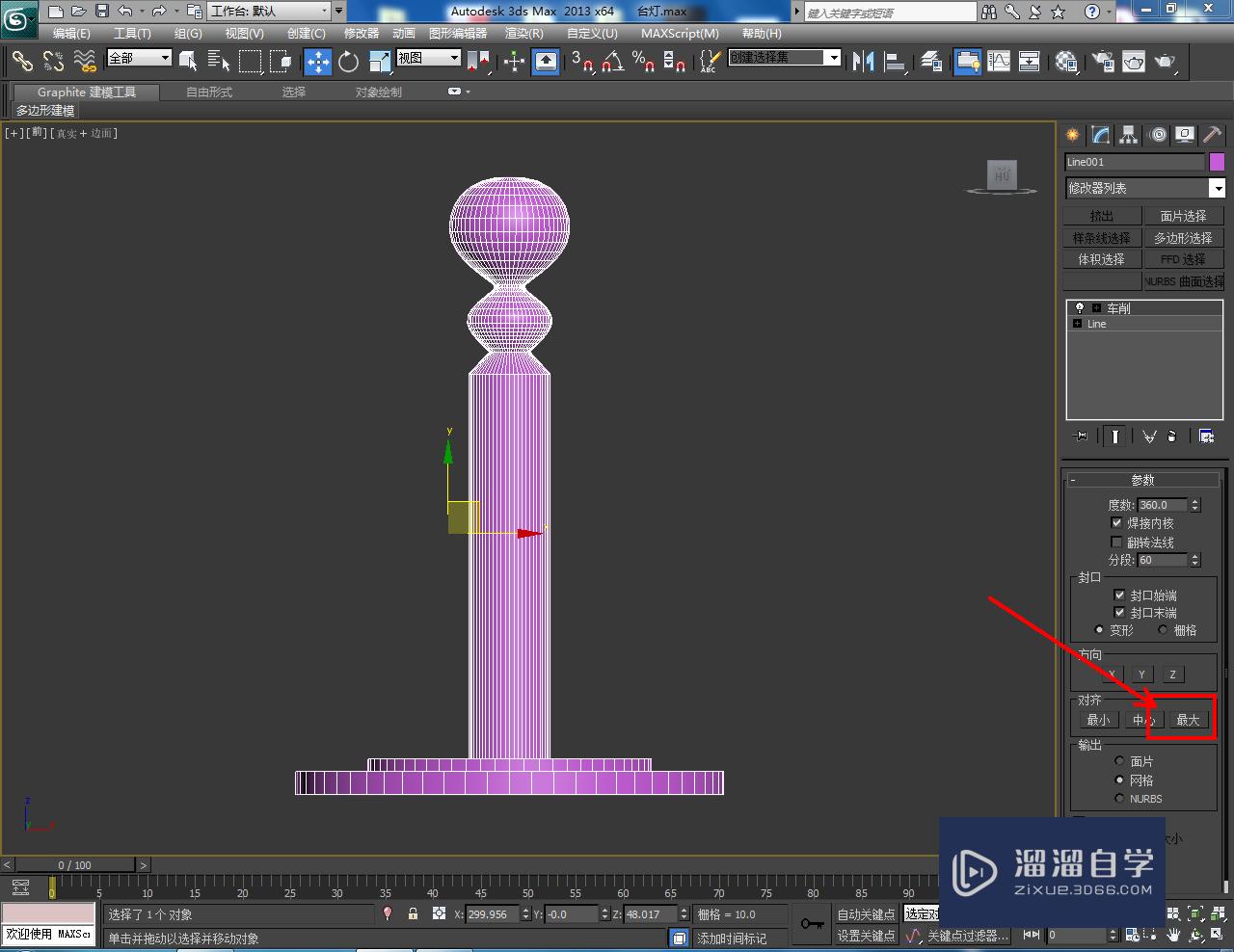

第4步
点击【圆柱体】,按图示绘制出一个圆柱体模型并调整好两模型的位置关系后,复制出另外四个圆柱体副本;
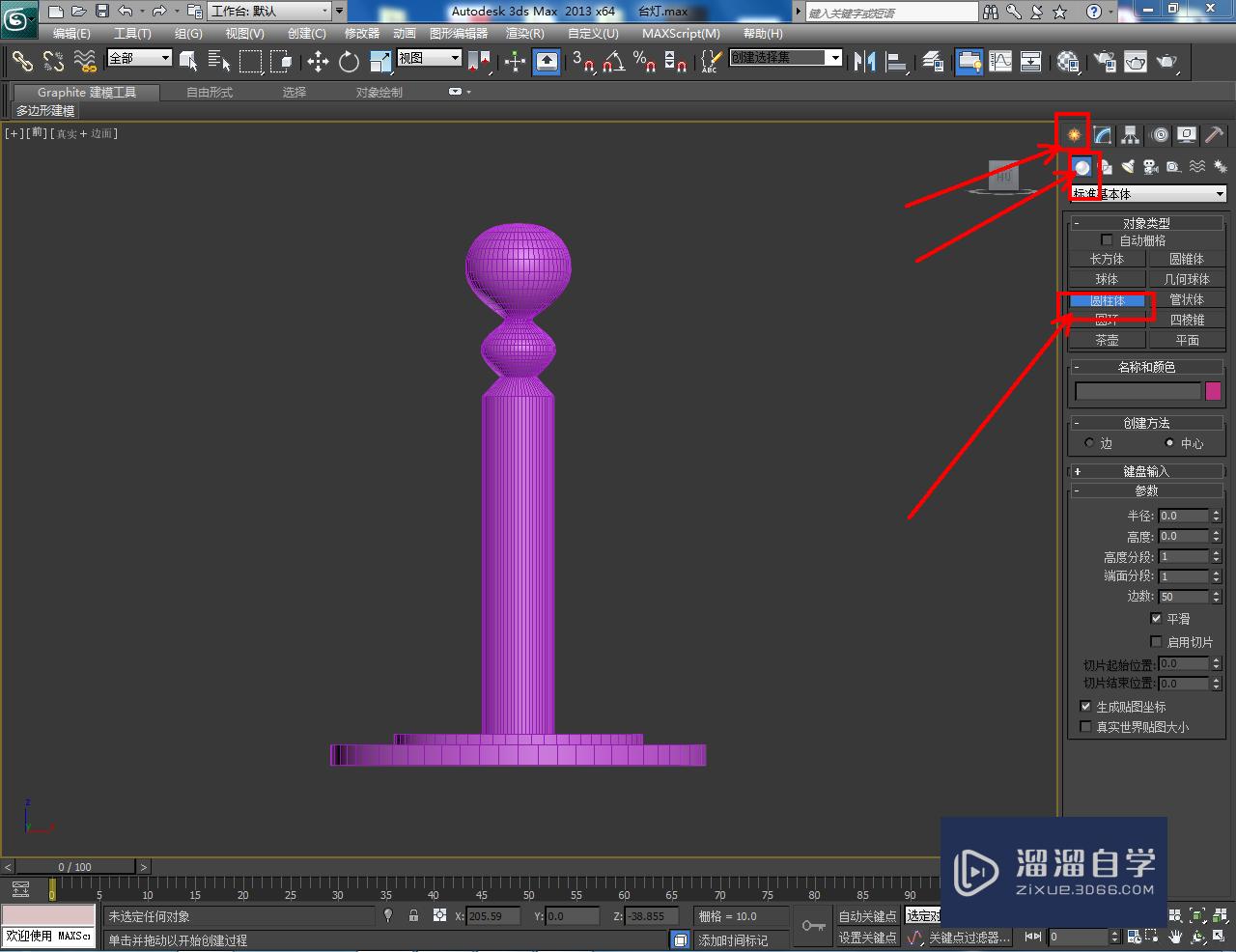
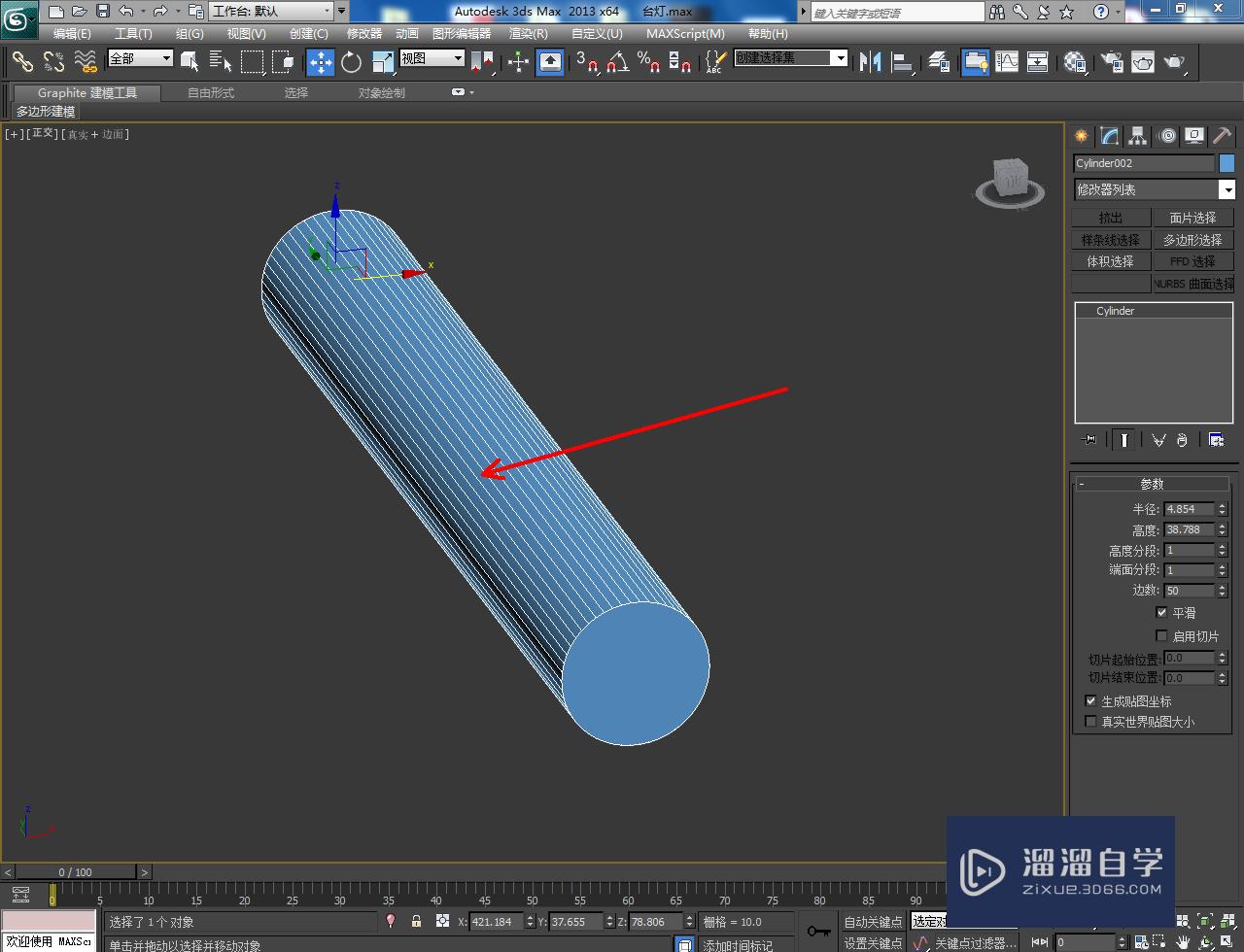
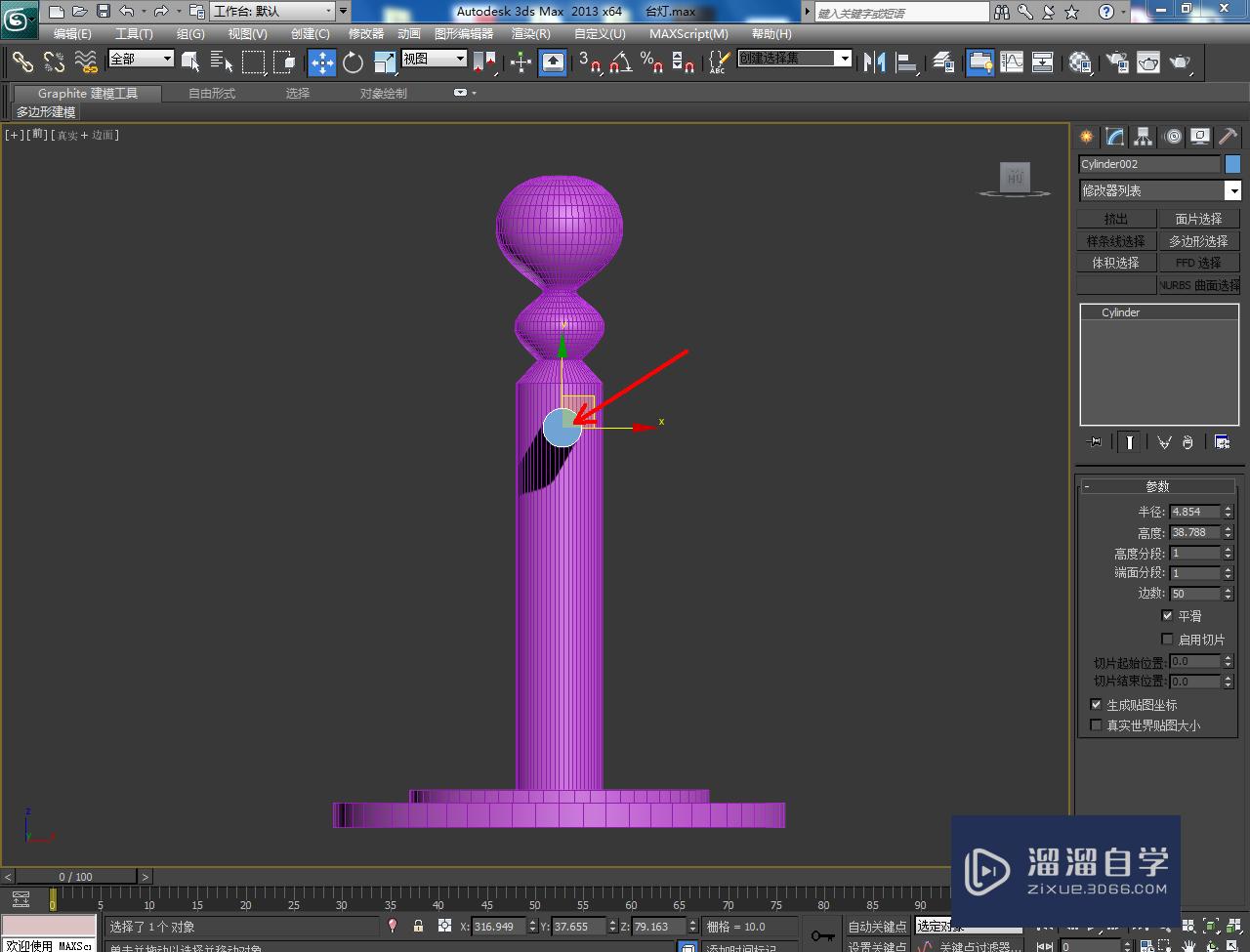

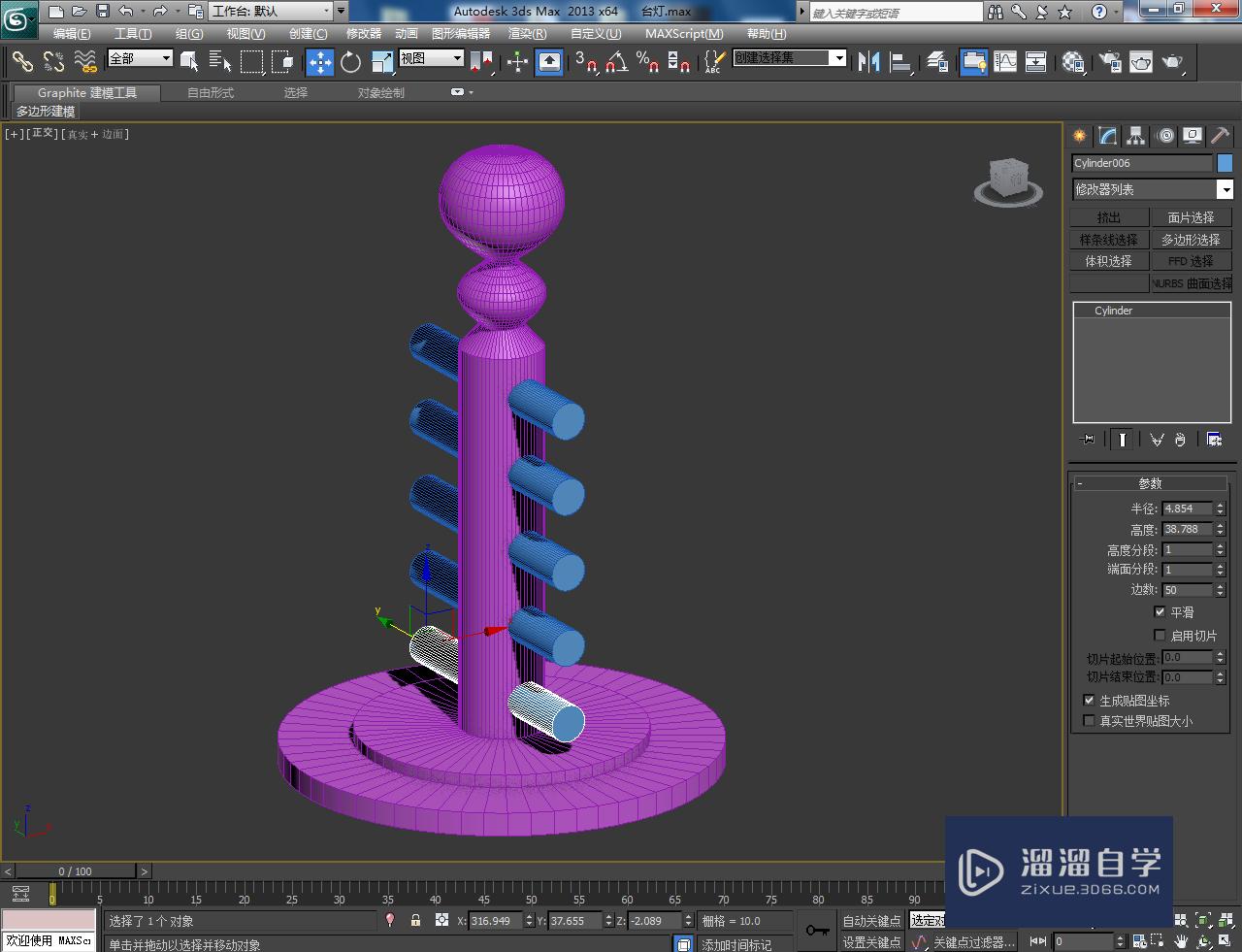
第5步
选中底座模型,点击【复合对象】-【Proboolean】-【拾取对象】,依次点击拾取圆柱体模型,完成模型底座造型的制作即可。以上就是关于3DMax台灯底座制作方法的所有介绍。
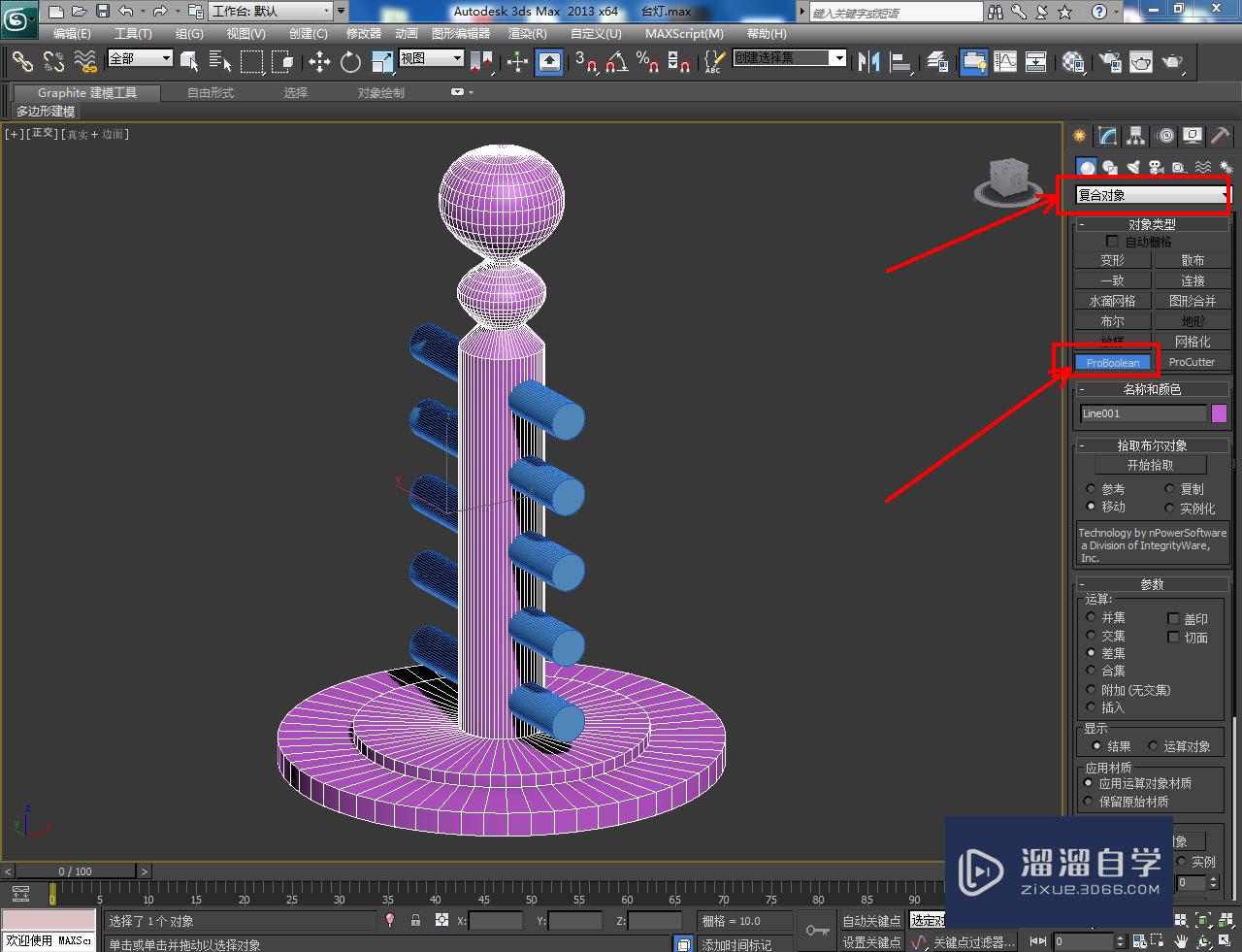
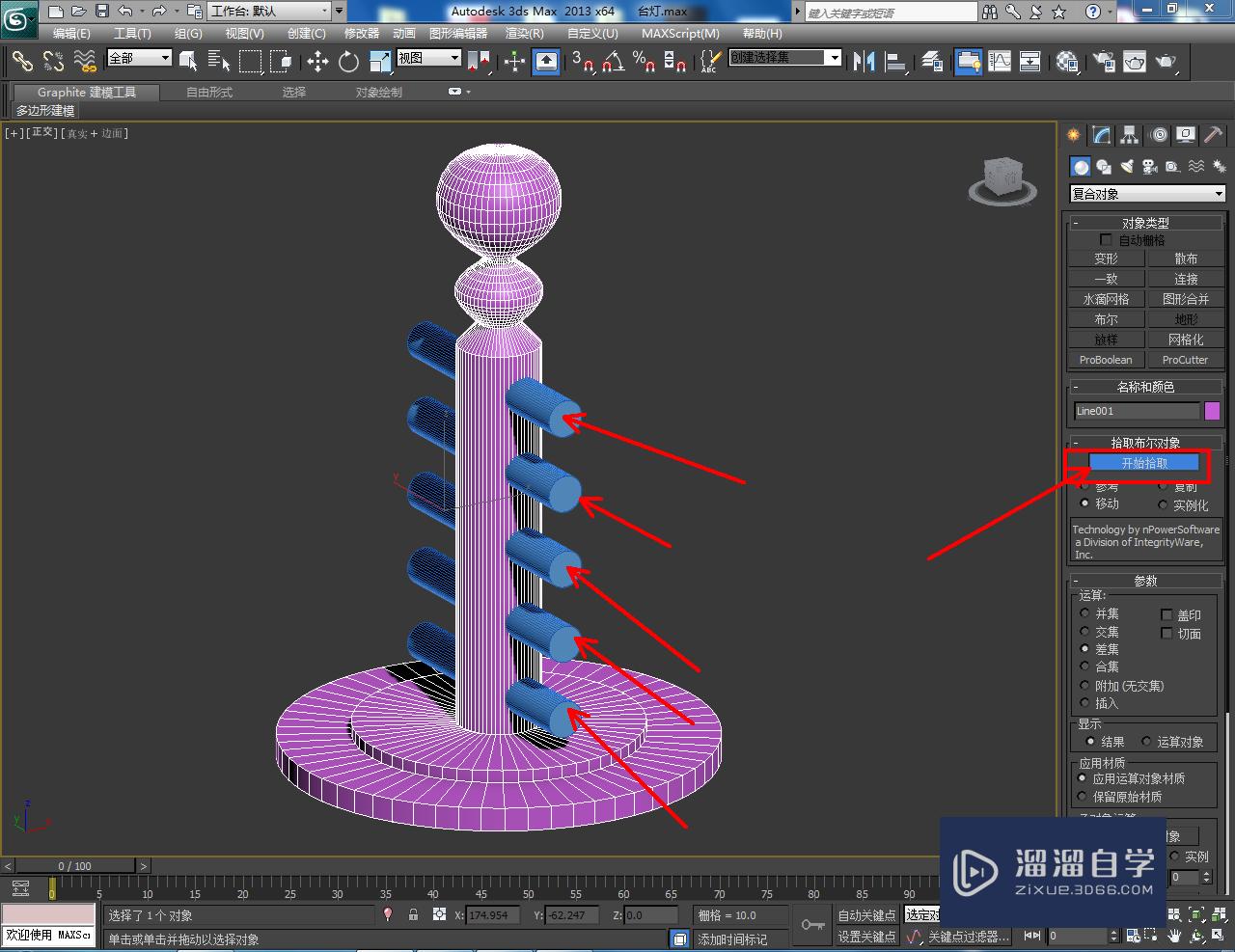

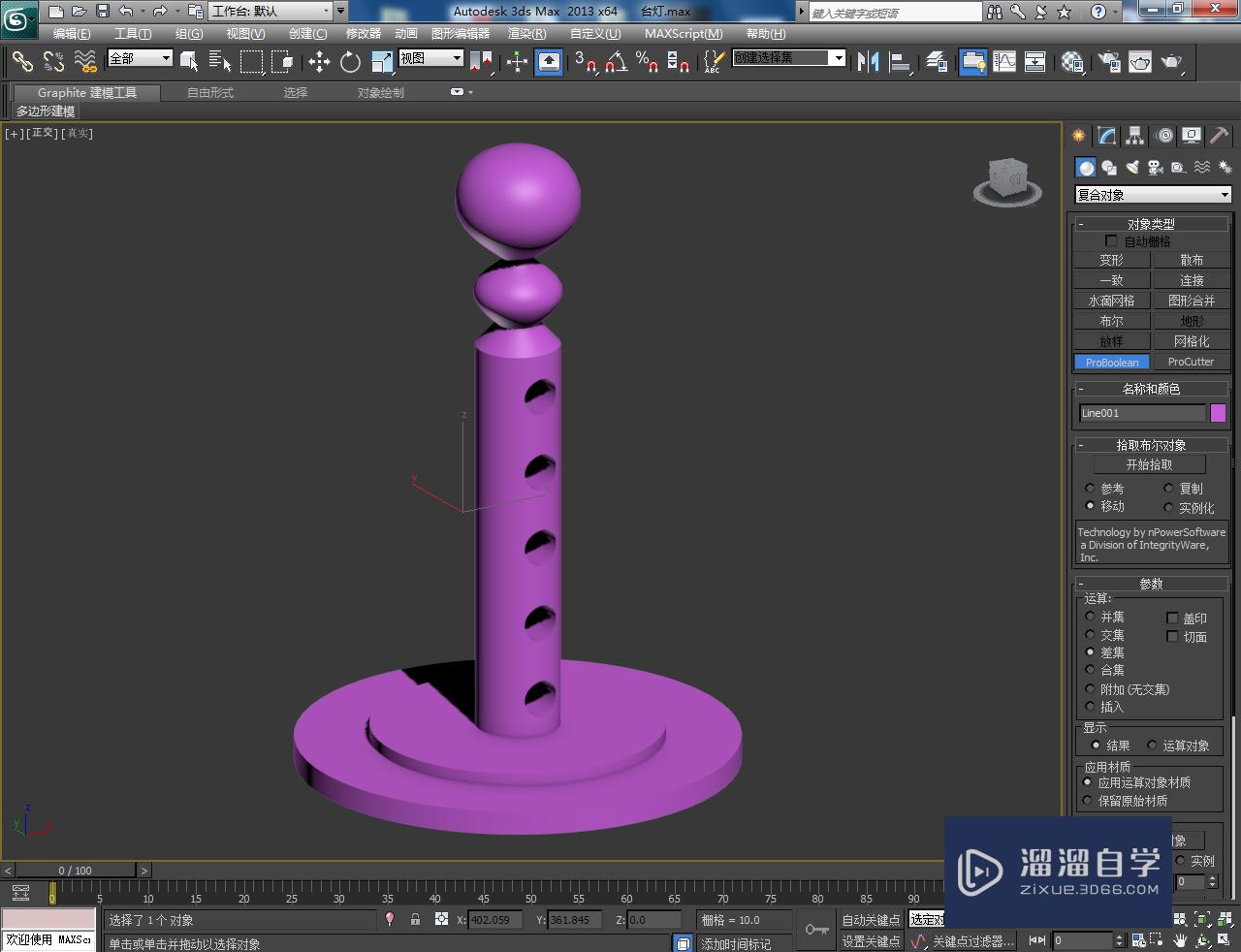
相关文章
距结束 06 天 15 : 04 : 53
距结束 00 天 03 : 04 : 53
首页








